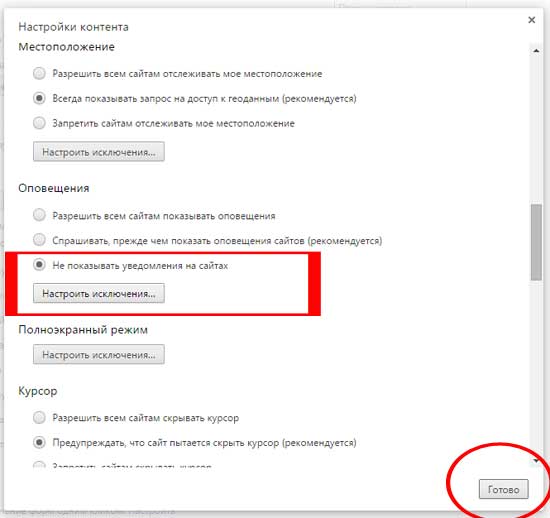Те из юзеров, у которых на рабочих или домашних компах стоят одновременно и Google-овский Chrome и Mozilla-вский Firefox, наверняка замечали, что если основным браузеров выбрать второй, то первый потом начинает надоедать какими-то уведомлениями, притом в перманентном режиме.
Намедни пришлось разбираться с таким навязчивым сервисом собственноручно. После переключения с Chrome на Firefox в правом нижнем углу экрана компа вдруг возникла какая-то непонятная, но отчетливая активность в виде маленького, но очень часто появляющегося окошка.
Сначала по незнанию приписана она была facebook, однако попытки отключить это уведомление в тамошних настройках закончились безуспешно. Ревизия центра уведомлений Windows 10 тоже ничего не дала.
И только потом под подозрение попал уже Google Chrome.
Как оказалось, и в пассивном режиме этот браузер продолжает ударно поддерживать связь со своим пользователем, притом по большей части вопреки его воле. Впрочем, справедливости ради, отмечу, что в настройках был разрешен запуск программы в фоновом режиме, потому обвинять Chrome в чрезмерной самостоятельности тоже не приходится, поскольку работал он так, как ему разрешили.
В общем, теперь о том, как отключить уведомления Google Chrome на рабочем столе ОС Windows. Итак:
1.открываем Google Chrome, кликаем 3 полосочки в правом верхнем углу окна и в появившемся меню выбираем «Настройки«;
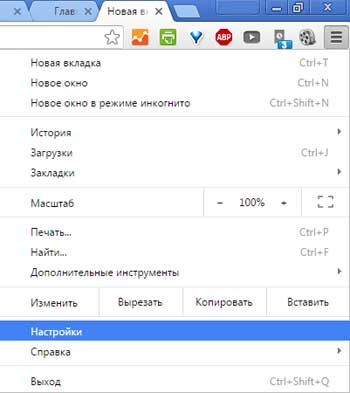
2. в самом низу нового окна находим и жмем «Показать дополнительные настройки«;
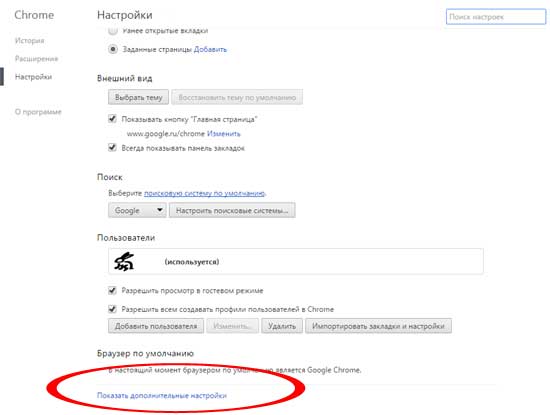
3. в разделе «Личные данные» кликаем кнопку «Настройки контента«;
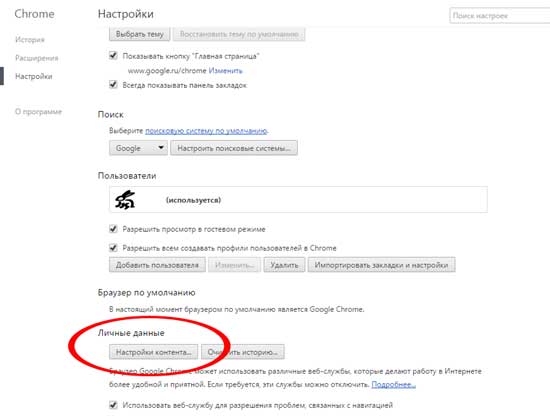
4. появится всплывающее окно, прокручиваем его примерно до середины, находим раздел «Оповещения» и в нем либо активируем опцию «Не показывать уведомления на сайтах» (если хотим заблокировать вообще все уведомления), либо жмем кнопку «Настроить исключения«, находим в списке или указываем адрес сайта или сайтов, уведомления с которых будут блокироваться браузером, включаем для него/их правило «Блокировать» (надо выбрать в выпадающем меню снизу) и завершаем данную процедуру кнопкой «Готово«.
5. еще раз жмем «Готово» и сохраняем новые параметры настроек контента в своем Google Chrome. На этом всё.